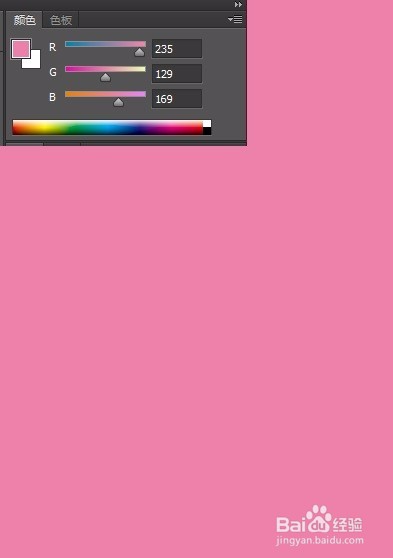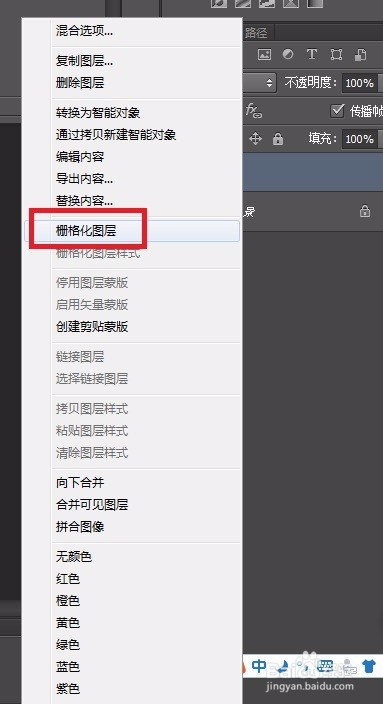1、新建一个A4大小的空白画布。
2、设置前景色为粉红色,按【Alt+Delete】填充前景色。
3、点击“文件”/“置入”,置入人物素材,调整适合的大小后按【Enter】键确认。(调整大小:鼠标移至边缘处,按【Shift+Alt】键同时拖动鼠标左键)
4、选中人物图层,点击鼠标右键,选择“栅格化图层”命令,将图层变为普通图层。
5、新建图层,选择“多边形套锁工具”,沿着人物画像绘制一个大致的选区。
6、单击“吸管工具”,在文字上单击吸取颜色为前景色。2、按【Alt+Delete】键填充颜色。
7、将该图层移至人物图层的下方。
8、保留之前的选区,单击“编辑”/“描边”命令,在弹出的对话框设置参数,如图。按【Ctrl+D】取消选区。